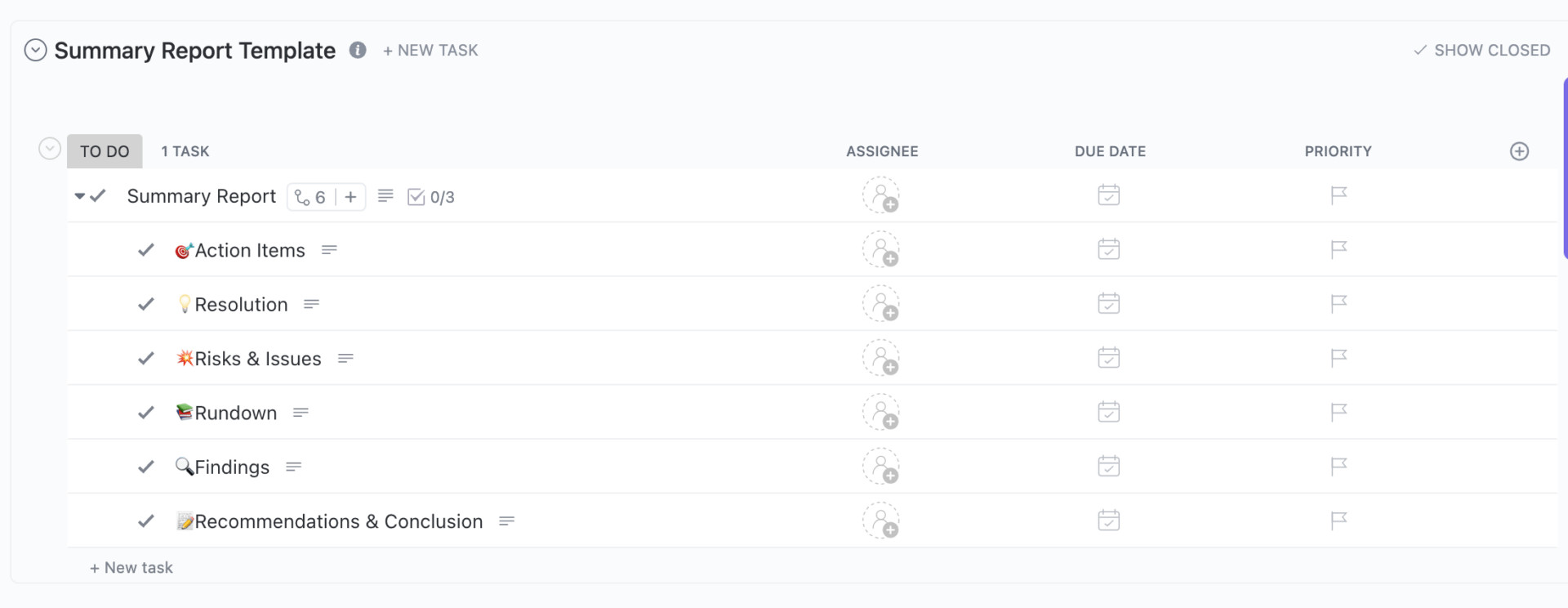Der Kaffee hat noch kaum gewirkt, aber irgendwie sind Sie schon dabei, Nummern aus drei Tabellen zusammenzustellen, die Daten zu filtern und überfällige Aufgaben zu verstehen.
Microsoft Excel ist ein leistungsstarkes tool, aber wenn es um die Nachverfolgung der Projektleistung geht, kann es leicht mit langen Datenreihen überladen werden.
Wenn Sie die grundlegenden Excel-Formeln und Layout-Tricks beherrschen, können Sie verstreute Daten in klare Erkenntnisse umwandeln, die Ihr Team auf Kurs halten und Ihre Projekte auf Kurs halten. Sie müssen nicht mehr endlose Zeilen durchforsten, sondern erhalten übersichtliche Berichte, die das Wesentliche hervorheben.
In diesem Blogbeitrag erfahren Sie, wie Sie einen zusammenfassenden Bericht in Excel erstellen, der die Erstellung, das Lesen und die Umsetzung Ihrer Projektaktualisierungen vereinfacht.
Was ist ein zusammenfassender Bericht in Excel?
Ein zusammenfassender Bericht in Microsoft Excel ist ein leistungsstarkes tool, um wichtige Informationen zu vermitteln, indem Rohdaten aggregiert und in einem besser verständlichen Format organisiert werden.
Anstatt große und komplexe Tabellen zu durchforsten, können Sie sich auf Schlüssel-Metriken wie Summen, Durchschnittswerte oder Anzahlen konzentrieren, was die Erkennung von Trends und die Nachverfolgung erleichtert.
Dieser Ansatz ist in Szenarien von Vorteil, in denen zeitnahe Entscheidungen von entscheidender Bedeutung sind, beispielsweise bei Budgetüberprüfungen, Verkaufsanalysen oder im Projektmanagement.
🧠 Wissenswertes: In der Genomforschung hat Excel Genbezeichnungen wie „MARCH1” automatisch in Datumsangaben („Mar‑1”) umgewandelt und damit fast 20 % der veröffentlichten Liste in einigen Studien verfälscht. Dies führte zu fehlerhaften Forschungsergebnissen in großem Umfang, bevor dies bemerkt wurde. Es zeigt sich, dass die Datumsangaben in Excel für alle schwierig zu handhaben sind!
⭐ Featured Template
Möchten Sie eine handlungsorientierte Methode, um Projekte, Meetings oder Aufgaben abzuschließen? Nutzen Sie die ClickUp-Vorlage für zusammenfassende Berichte, um Ihre Arbeit individuell zu verwalten und gleichzeitig den Fortschritt effektiv nachzuvorchten.
Bevor Sie mit der Organisation Ihrer Daten beginnen
Machen Sie eine Pause, bevor Sie sich mit Formeln, Diagrammen oder Pivot-Tabellen befassen, um sicherzustellen, dass Ihre Daten richtig eingestellt sind.
Hier sind einige Tipps:
- Weisen Sie jedem Attribut eine eigene Spalte mit einer geeigneten Kopfzeile zu ✅
- Stellen Sie sicher, dass jede Zeile einen einzelnen Datensatz oder eine einzelne Transaktion darstellt ✅
- Vermeiden Sie leere Zeilen oder Spalten in Ihrem Datensatz ✅
- Verwenden Sie einheitliche Formate für Dateneinträge wie Datumsangaben, Nummern und Text ✅
- Entfernen Sie doppelte Datensätze aus der Excel-Datei, um ungenaue Zusammenfassungen zu vermeiden ✅
- Konsolidieren und standardisieren Sie das Layout von Daten aus mehreren Quellen auf einem Blatt ✅
💡 Profi-Tipp: Verwenden Sie benannte Bereiche für mehr Übersichtlichkeit. Geben Sie Ihren wichtigsten Daten-Blöcken Namen wie „Total_Sales_Q2”, anstatt überall auf C4:G9 zu verweisen. Dadurch werden Ihre Formeln leichter lesbar, insbesondere bei der Zusammenarbeit oder beim erneuten Aufrufen nach Wochen.
So erstellen Sie einen zusammenfassenden Bericht in Excel
Wenn Sie eine monatliche Umsatzanalyse abschließen oder Erkenntnisse aus einer riesigen Datenmenge gewinnen möchten, kann Ihnen ein gut erstellter zusammenfassender Bericht in Excel viele Stunden manueller Arbeit ersparen.
So gelangen Sie in wenigen Schritten von Rohdaten zu einer übersichtlichen, gemeinsam nutzbaren Zusammenfassung.
Schritt 1: Bringen Sie Ihre Daten in Form
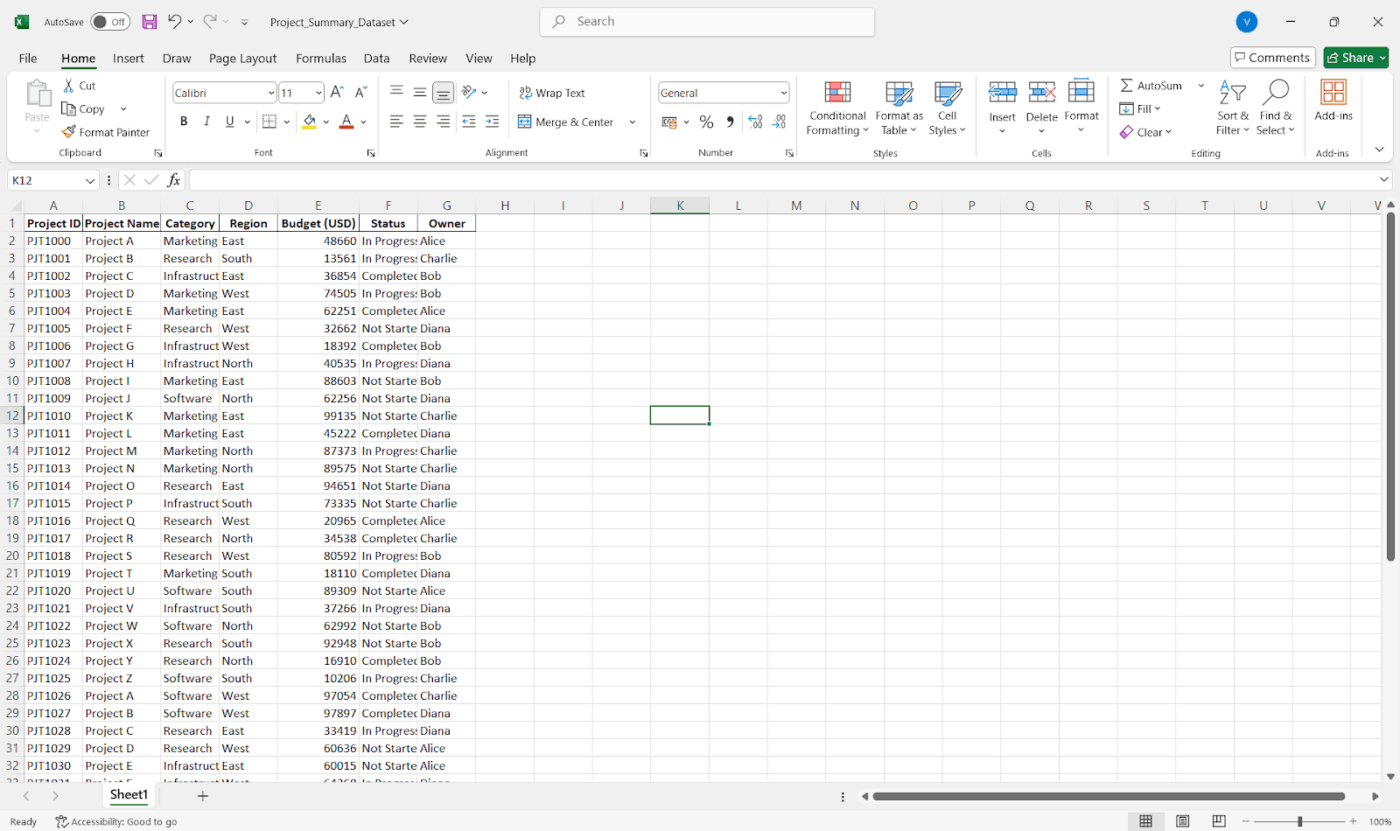
Stellen Sie zunächst sicher, dass Ihre Daten übersichtlich und tabellarisch angeordnet sind. Das bedeutet, dass jede Spalte eine eindeutige Kopfzeile hat, jede Zeile einen eindeutigen Datensatz darstellt und Text und Nummern nicht miteinander vermischt sind.
💡 Profi-Tipp: Verwenden Sie die Funktion „Als Tabelle formatieren“, um einfaches Sortieren, Filtern und Referenzieren zu ermöglichen. Vergessen Sie nicht, Duplikate zu entfernen, fehlende Werte zu bereinigen und Formate (insbesondere Datumsangaben und Nummern) zu standardisieren.
Schritt 2: Sortieren, filtern und benennen
Sobald Ihre Daten übersichtlich sind, sortieren Sie sie auf sinnvolle Weise (z. B. nach Datum oder Kategorie). Verwenden Sie die Schaltfläche „Filter“, um sich auf das Wesentliche zu konzentrieren.
So sortieren Sie Ihre Daten:
- Klicken Sie auf eine beliebige Zelle in der Spalte, die Sie sortieren möchten
- Gehen Sie zur Registerkarte Daten und klicken Sie auf Von A bis Z sortieren oder Von Z bis A sortieren (für Nummern oder Text)
- Für benutzerdefinierte Reihenfolgen (nach mehreren Spalten) klicken Sie auf Sortieren und richten Sie Einstellungen wie „Nach Region, dann nach Umsatz sortieren“ ein
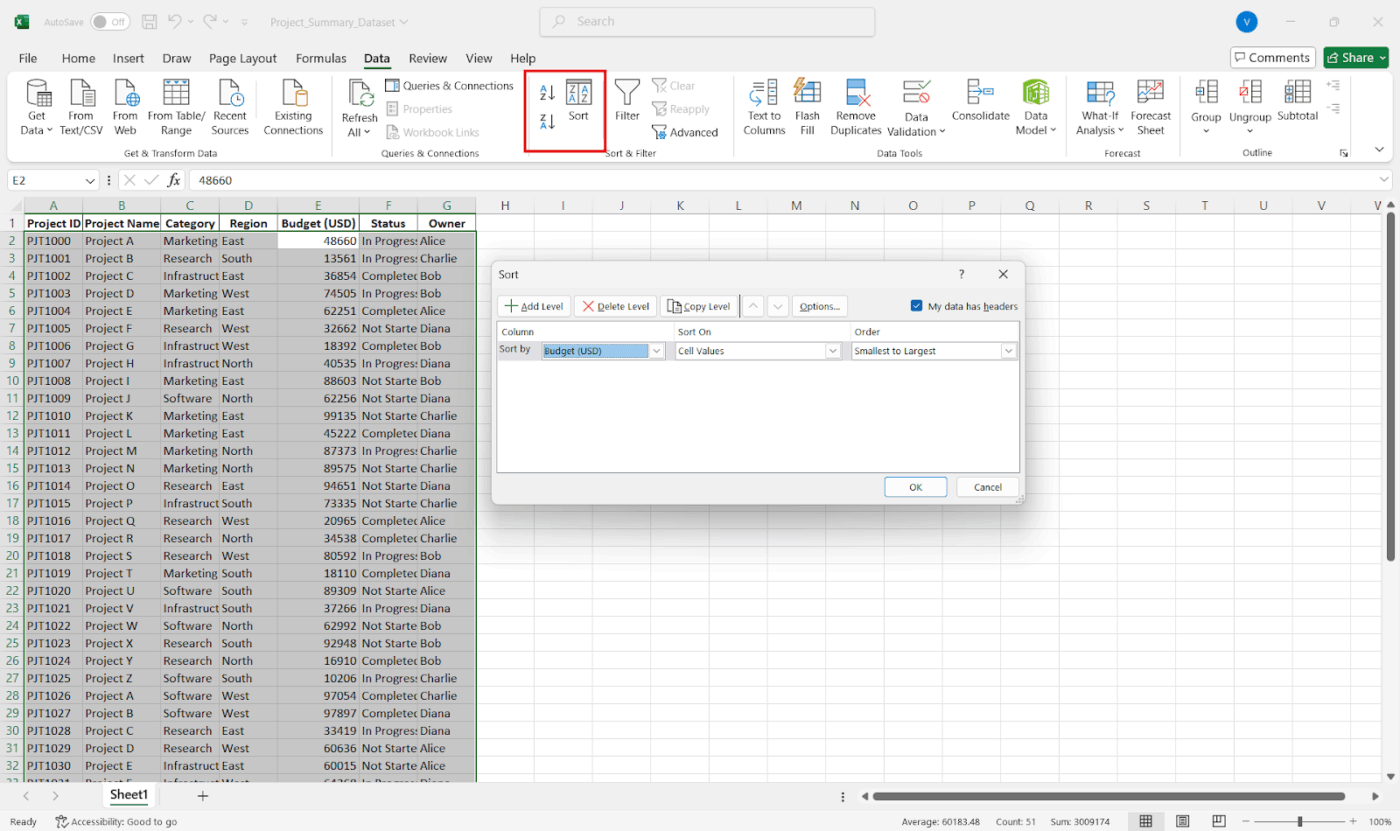
So filtern Sie, um sich auf das Wesentliche zu konzentrieren:
- Wählen Sie Ihre Tabelle aus
- Gehen Sie zur Registerkarte Daten und klicken Sie auf Filter
- Klicken Sie auf den Dropdown-Pfeil in einer beliebigen Spalte, um nach bestimmten Werten, Bereichen, Text, Daten oder sogar Farben zu filtern
Auf diese Weise können Sie nur Daten aus dem zweiten Quartal anzeigen, Einträge für bestimmte Teams oder Abteilungen anzeigen und nach Ausreißern oder fehlenden Werten filtern.
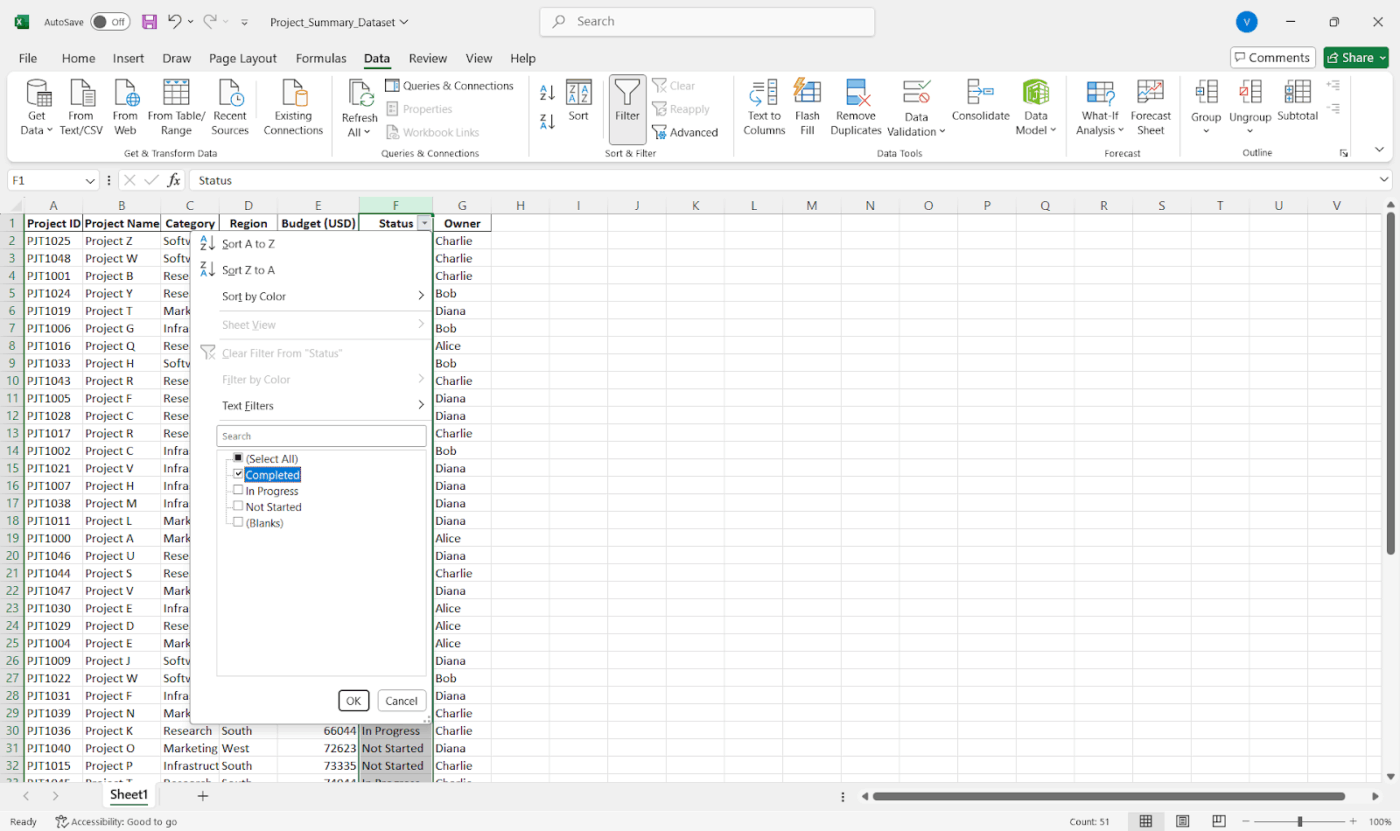
💡 Profi-Tipp: Verwenden Sie „Formeln > Namen definieren“, um benannte Bereiche zu erstellen. Das erleichtert die Erstellung von Zusammenfassungsformeln.
Schritt 3: Erstellen Sie eine PivotTable (empfohlen)
Nachdem Ihre Daten nun bereinigt und organisiert sind, müssen Sie entscheiden, wie Sie sie zusammenfassen möchten. Ihre Wahl hängt von der Art des benötigten Berichts, dessen Flexibilität und der Struktur der Daten ab.
- Verwenden Sie eine PivotTable für interaktive Zusammenfassungen (diese eignen sich am besten für flexible Zusammenfassungen, mit denen Sie schnell einen Drilldown durchführen können)
- Verwenden Sie Formeln wie SUMIF, COUNTIF oder AVERAGE für individuellere Berichte
- Möchten Sie Daten aus mehreren Blättern zusammenführen? Probieren Sie die Funktion „Konsolidieren” auf der Registerkarte „Daten” aus
So erstellen Sie eine PivotTable:
- Heben Sie Ihre Daten hervor
- Gehen Sie zur Registerkarte Einfügen und klicken Sie auf PivotTable
- Wählen Sie aus, wo er angezeigt werden soll (am besten eignet sich ein neues Blatt)
- Ziehen Sie Felder in die Bereiche „Zeilen“ und „Werte“
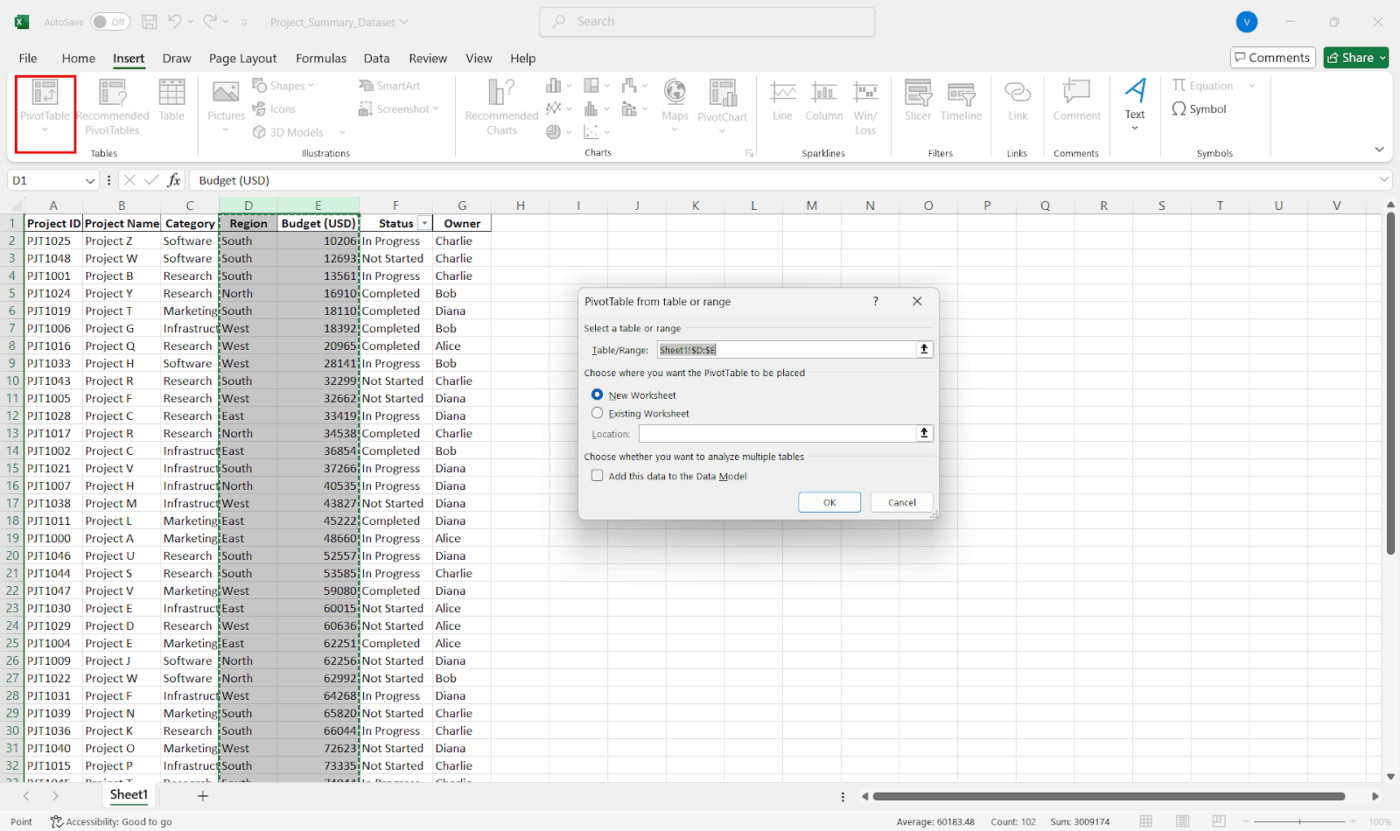
Um beispielsweise die Umsätze nach Region anzuzeigen, ziehen Sie „Region“ in die Zeilen und „Umsatz“ in die Werte
Verwenden Sie die Bereiche „Filter” und „Spalten”, um detailliertere Aufschlüsselungen zu erhalten, und doppelklicken Sie auf einen beliebigen Wert, um die dahinterliegenden Rohdaten anzuzeigen.
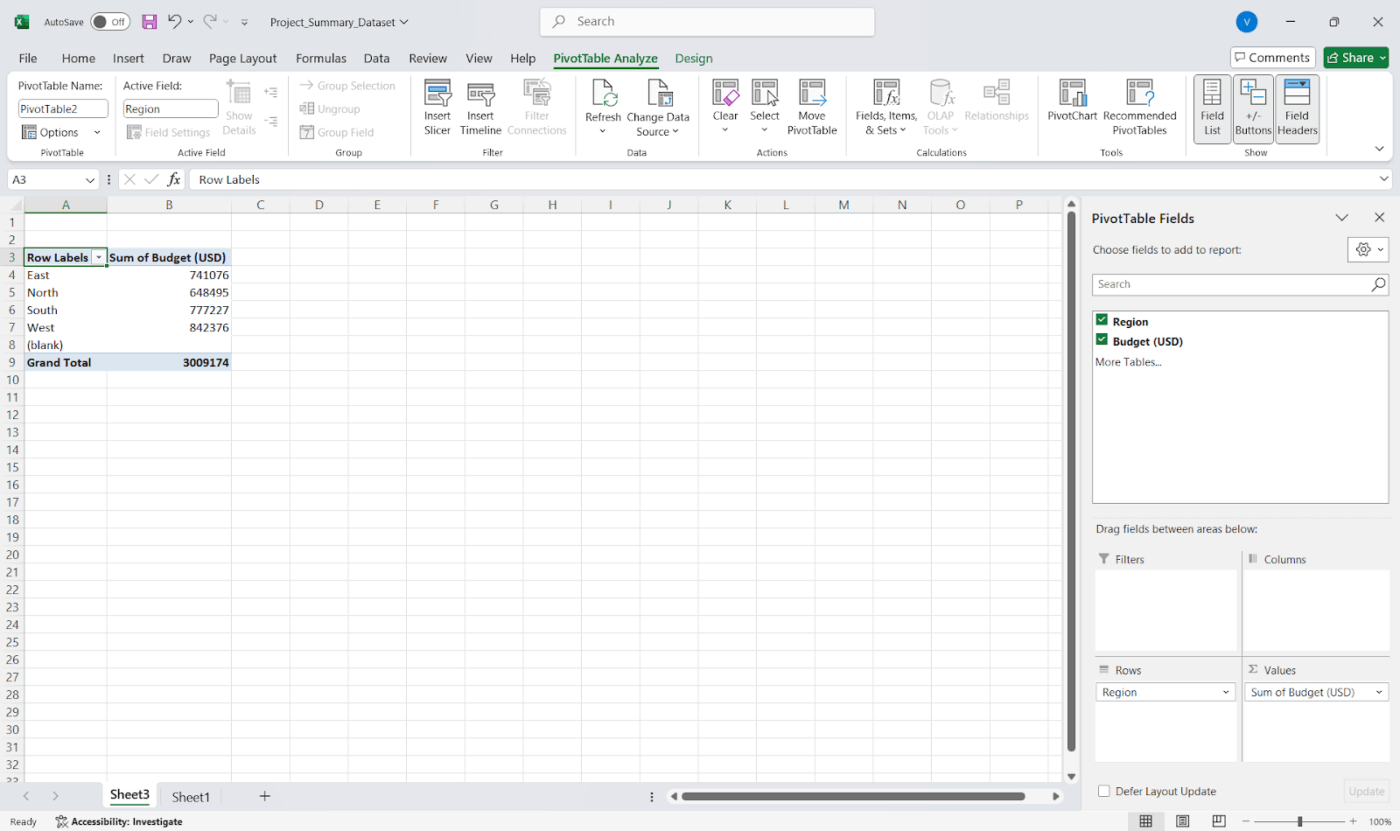
💡 Profi-Tipp: Erstellen Sie dynamische Dropdown-Menüs. Möchten Sie zwischen Kunden, Zeiträumen oder Produktkategorien wechseln, ohne Blätter zu duplizieren? Verwenden Sie Datenüberprüfung + INDIRECT- oder FILTER-Kombinationen, damit eine Zusammenfassung in Echtzeit an mehrere Eingaben angepasst werden kann.
Schritt 4: Passen Sie das Layout und die Berechnungen an
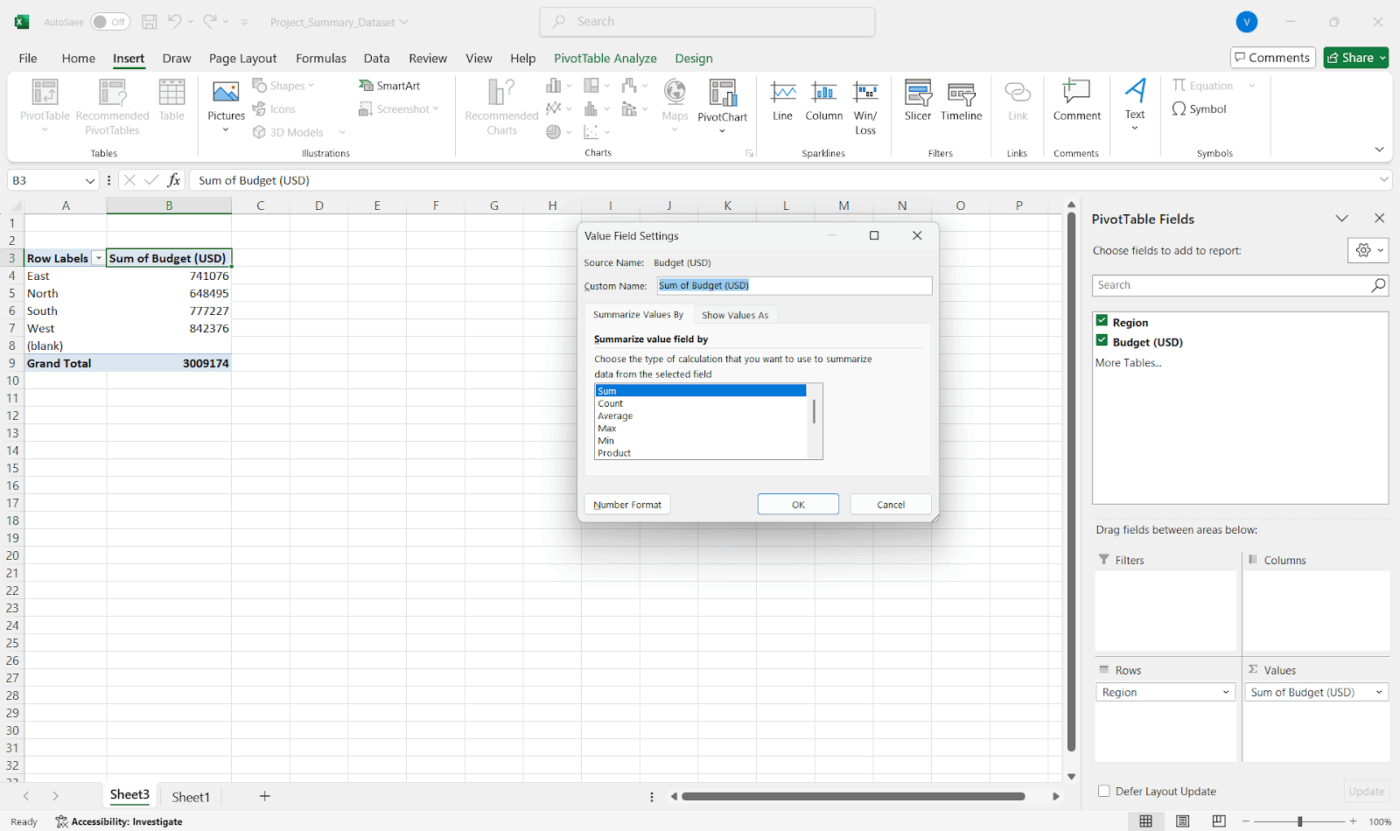
Benötigen Sie Summen, Durchschnittswerte oder Zählungen? Klicken Sie mit der rechten Maustaste auf einen Wert in Ihrer Pivottabelle und gehen Sie zu Wert-Einstellung, um die Einstellungen zu ändern. Fügen Sie berechnete Felder direkt in die Pivottabelle ein, um zusätzliche Einblicke zu erhalten, ohne Ihre Originaldaten zu verändern.
🎥 Ansehen: Sind Sie von den vielen Schritten überwältigt? Sehen Sie sich an, wie Kulzer ClickUp zur Erstellung eines Berichterstellung-Dashboards verwendet :
Schritt 5: Verwenden Sie bedingte Formatierungen, um den Bericht hervorzuheben
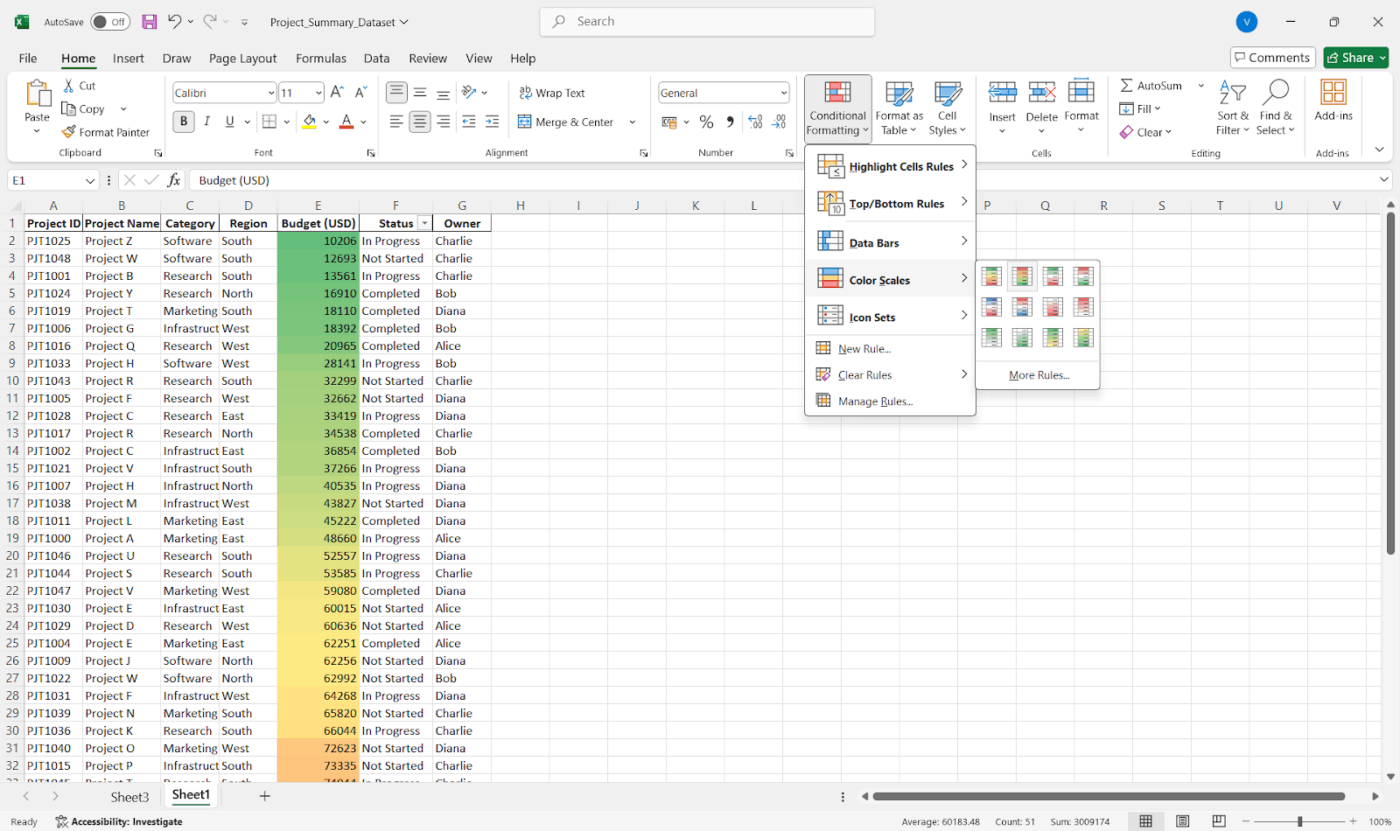
Verwenden Sie die bedingte Formatierung auf der Registerkarte „Startseite“, um Ausreißer, Spitzenreiter oder Trends hervorzuheben. Fügen Sie Sparklines oder Datenleisten für schnelle visuelle Hinweise hinzu und verwenden Sie einheitliche Farben, um das Überfliegen zu erleichtern.
Schritt 6: Fügen Sie visuelle Elemente hinzu (optional)
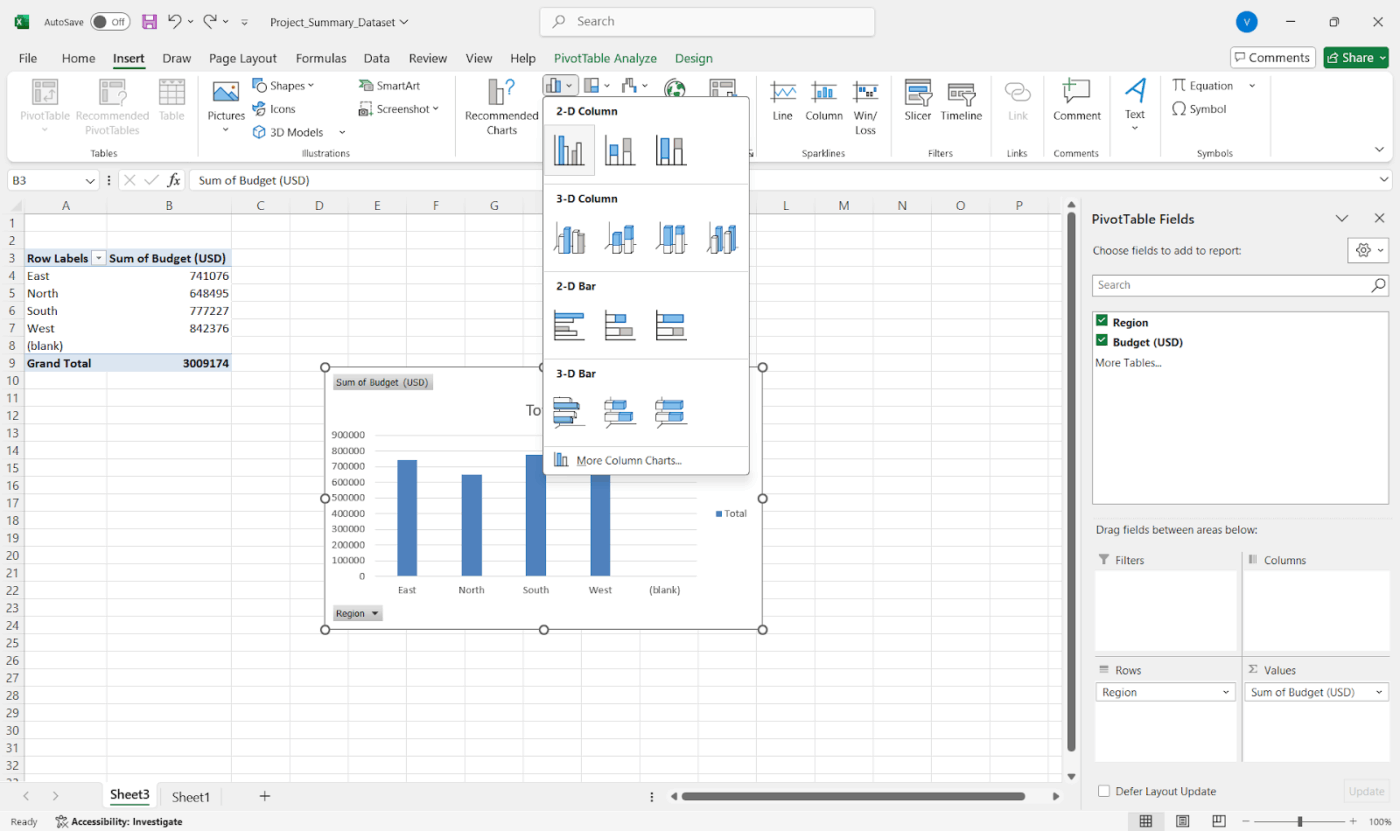
Sie können Ihre Zusammenfassung auch in einen visuellen Bericht mit Meilenstein-Diagrammen umwandeln. Wählen Sie einfach Ihre PivotTable oder Zusammenfassungstabelle aus und gehen Sie zu Einfügen > Diagramme. PivotCharts bleiben in Synchronisierung mit Ihrer PivotTable, sodass Sie Daten live filtern können und das Diagramm automatisch aktualisiert wird.
📖 Lesen Sie auch: So erstellen Sie einen Excel-Bericht (mit Schritten und Vorlagen)
Schritt 7: Beschreibung, speichern und freigeben
Fügen Sie klare Abschnittsbeschreibungen und kurze Notizen hinzu, damit andere wissen, worum es geht. Speichern Sie den Bericht anschließend, exportieren Sie ihn als PDF oder teilen Sie ihn über OneDrive freigeben, um den Zugriff zu vereinfachen.
Schritt 8: Halten Sie es aktuell
Wenn sich Ihre Daten ändern, klicken Sie einfach mit der rechten Maustaste auf Ihre PivotTable und wählen Sie Aktualisieren. Ein schneller Tipp: Verwenden Sie dynamische benannte Bereiche oder Excel-Tabellen, damit Ihre Zusammenfassung automatisch mit Ihren Daten wächst.
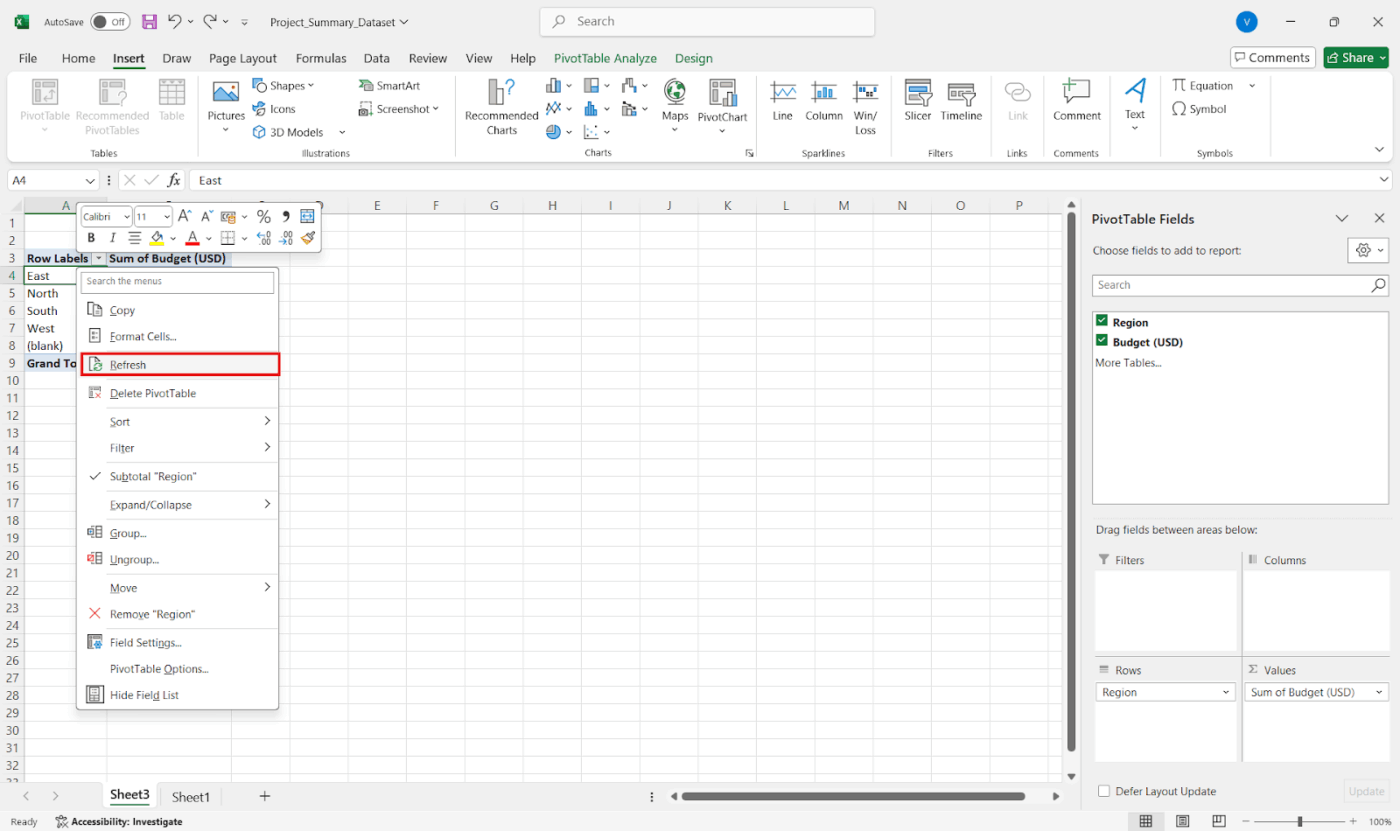
💡 Profi-Tipp: So kombinieren Sie Daten aus mehreren Blättern:
- Gehen Sie zu Ihrem Übersichtsblatt
- Klicken Sie auf Daten > Konsolidieren
- Wählen Sie eine Funktion wie SUM oder AVERAGE
- Fügen Sie die Bereichs-Daten aus jedem Blatt hinzu
- Verwenden Sie Beschreibungen, wenn Sie welche haben. Erledigt!
Sie können auch 3D-Formeln wie =SUM(Sheet1:Sheet4!B2) verwenden, um schnell die Summe derselben Zelle über mehrere Blätter hinweg zu berechnen.
Limitations bei der Verwendung von Excel für zusammenfassende Berichte
Microsoft Excel eignet sich gut für die Verarbeitung von Zahlen und die Berichterstellung. Mit zunehmender Komplexität Ihrer Daten können jedoch häufig auftretende Einschränkungen auftreten.
Hier sind einige Herausforderungen, denen Sie bei der Erstellung einer Zusammenfassung eines Projekts begegnen könnten:
- Zeilen- und Spalten-Limit: Verarbeitet nur bis zu 1.048.576 Zeilen und 16.384 Spalten in einem Arbeitsblatt, wodurch eine feste Obergrenze für Rohdaten festgelegt wird
- leistungsprobleme: *Wird langsam und reagiert nicht mehr, wenn Sie versuchen, Daten an ihren oberen Limiten zu exportieren oder zu verarbeiten
- Limit Echtzeit-Datenaktualisierung: Es fehlt die Möglichkeit, Fortschrittsberichte automatisch in Echtzeit zu aktualisieren, es sei denn, es werden spezielle Verbindungen oder Programmierungen verwendet
- Anzeigebeschränkungen für Zeilen und Gruppierungen: Die Zeilenvorschau ist auf 20 Zeilen begrenzt, und Gruppenelemente müssen gekürzt werden, wenn Sie mit Salesforce-verknüpften Berichten oder ähnlichen Integrationen in Arbeit sind
- Sehr empfindlich gegenüber unordentlichen Daten: Stützt sich auf konsistent formatierte, saubere Daten. Es erlaubt Duplikate, leere Zeilen oder unregelmäßige Eingaben, die Formeln und Pivot-Tabellen leicht zerstören können
- Keine integrierten erweiterten Berichterstellung-Features: Es fehlen Funktionen wie automatische Aktualisierung, relationale Datenmodellierung oder nahtlose Multi-Source-Analyse, die in BI-tools zu finden sind
- Manuelles Setup = höheres Risiko von Fehlern: Sie müssen Formeln, Filter und Bereiche manuell einrichten, wodurch sich die Wahrscheinlichkeit kleiner Fehler erhöht
📖 Lesen Sie auch: kostenlose Vorlagen für Tagesprotokolle zur effizienten Nachverfolgung von Aktivitäten
Wie ClickUp die Zusammenfassung von Berichten unterstützt
clickUp ist der weltweit erste konvergierte KI-Workspace, der Projektmanagement, Dokumente und Teamkommunikation auf einer einzigen Plattform vereint – beschleunigt durch KI-Automatisierung und -Suche der nächsten Generation. *
Sehen wir uns gemeinsam an, wie Sie mit den integrierten tools der Plattform übersichtliche, anpassbare Berichte erstellen können.
Schritt 1: Daten mit der Ansicht der Tabelle visualisieren und organisieren
Die Tabelle von ClickUp ist Ihre Kommandozentrale für die Berichterstellung. Sie bietet Ihnen ein tabellenartiges Layout über alle Ihre Aufgaben und eignet sich perfekt, um große Mengen an Projektdaten auf einen Blick zu organisieren.
Wechseln Sie von jedem Space, Ordner, jeder Liste oder jedem Projekt dorthin und passen Sie das Layout nach Ihren Wünschen an. Sie können Spalten hinzufügen oder entfernen, Aufgaben sortieren und nach Projektstatus, Verantwortlichen und Fälligkeitsdaten filtern. Außerdem ermöglicht es Ihnen, mehrere Einträge gleichzeitig zu bearbeiten, um Daten schnell zu bereinigen oder Felder für mehrere Aufgaben mit nur wenigen Klicks zu aktualisieren.
Schritt 2: Nachverfolgung der richtigen Informationen
Jedes Team hat unterschiedliche Berichterstellung, und ClickUp Benutzerdefinierte Felder bietet Ihnen Flexibilität bei der Projekt-Nachverfolgung.
So erledigen Sie es:
- Fügen Sie Benutzerdefinierte Felder hinzu, indem Sie auf das Symbol „+“ in Ihrer Ansicht klicken
- Wählen Sie aus über 15 Typen wie ausklappen, Kontrollkästchen, Datumsangaben, Nummern und mehr
- Fügen Sie Felder wie „Projektphase“ oder „Budgetstatus“ hinzu
- Verwenden Sie diese Felder auch in anderen Projekten und Listen, um eine einheitliche Berichterstellung zu gewährleisten
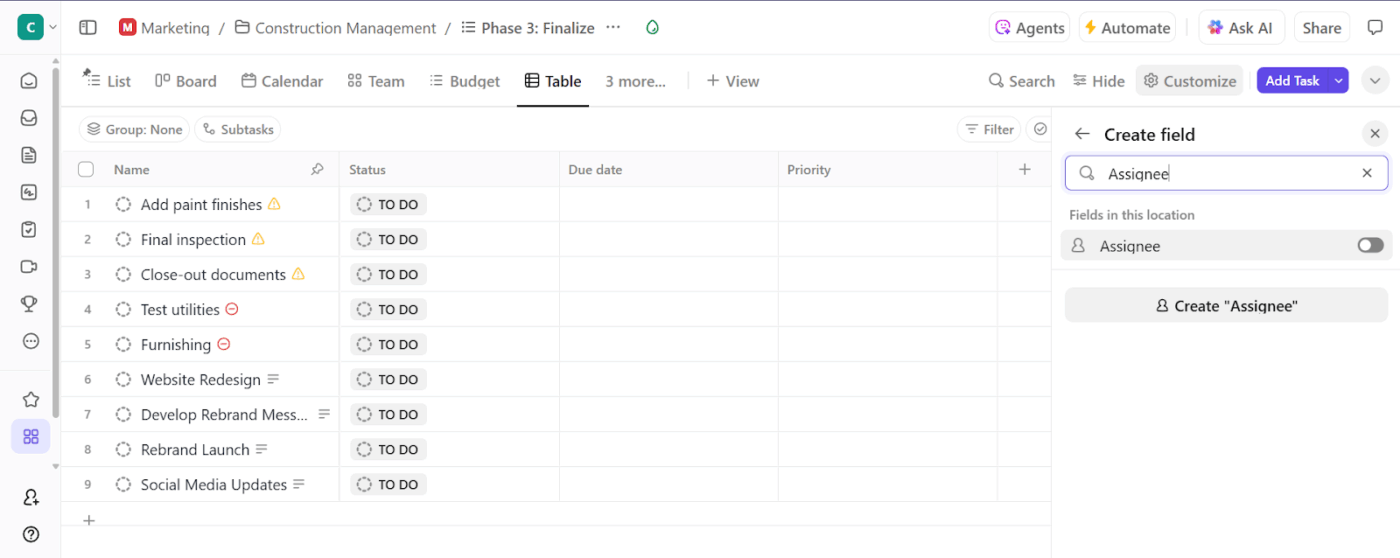
📮 ClickUp Insight: 21 % der Befragten geben an, dass sie mehr als 80 % ihres Arbeitstages mit sich wiederholenden Aufgaben verbringen. Weitere 20 % sagen, dass sich wiederholende Aufgaben mindestens 40 % ihres Tages in Anspruch nehmen.
Das ist fast die Hälfte der Arbeitswoche (41 %), die für Aufgaben aufgewendet wird, die weder strategisches Denken noch Kreativität erfordern (wie Folge-E-Mails 👀).
ClickUp AI Agents helfen Ihnen dabei, diese mühsame Arbeit zu vermeiden. Denken Sie an die Erstellung von Aufgaben, Erinnerungen, Aktualisierungen, Meeting-Notizen, das Verfassen von E-Mails und sogar die Erstellung von End-to-End-Workflows! All das (und noch viel mehr) lässt sich mit ClickUp, Ihrer Alles-App für die Arbeit, im Handumdrehen automatisieren.
💫 Reale Ergebnisse: Lulu Press spart mit ClickUp Automatisierungen pro Mitarbeiter täglich 1 Stunde Zeit ein – was zu einer Steigerung der Effizienz der Arbeit um 12 % führt.
Schritt 3: Beschleunigen Sie Ihre Arbeit mit KI-Feldern
Das manuelle Verfassen von Updates für jede Aufgabe kann sehr zeitaufwendig sein. AI Fields in ClickUp nutzt ClickUp Brain, um automatisch Zusammenfassungen, Updates und Erkenntnisse auf der Grundlage Ihrer Aufgabe-Daten zu generieren.
So funktioniert es:
- Erstellen Sie ein Kurz-Text-Feld, ein Lang-Text-Feld oder ein Benutzerdefiniertes Dropdown-Feld
- Aktivieren Sie die Option „Mit KI füllen”
- Wählen Sie aus, was die KI zu erledigen hat, z. B. eine Zusammenfassung zu erstellen oder Stimmungen zu identifizieren
- Legen Sie den Ton fest (Aufzählung, kurze Zusammenfassung oder detaillierte Beschreibung), je nachdem, wie ausführlich Ihr Bericht sein muss
- Generieren Sie Updates in großen Mengen; Sie können KI-Felder für bis zu 200 Aufgaben gleichzeitig aus der Tabelle ausfüllen
- Verfeinern Sie die KI und geben Sie ihr neue Anweisungen, wenn das Ergebnis nicht korrekt ist
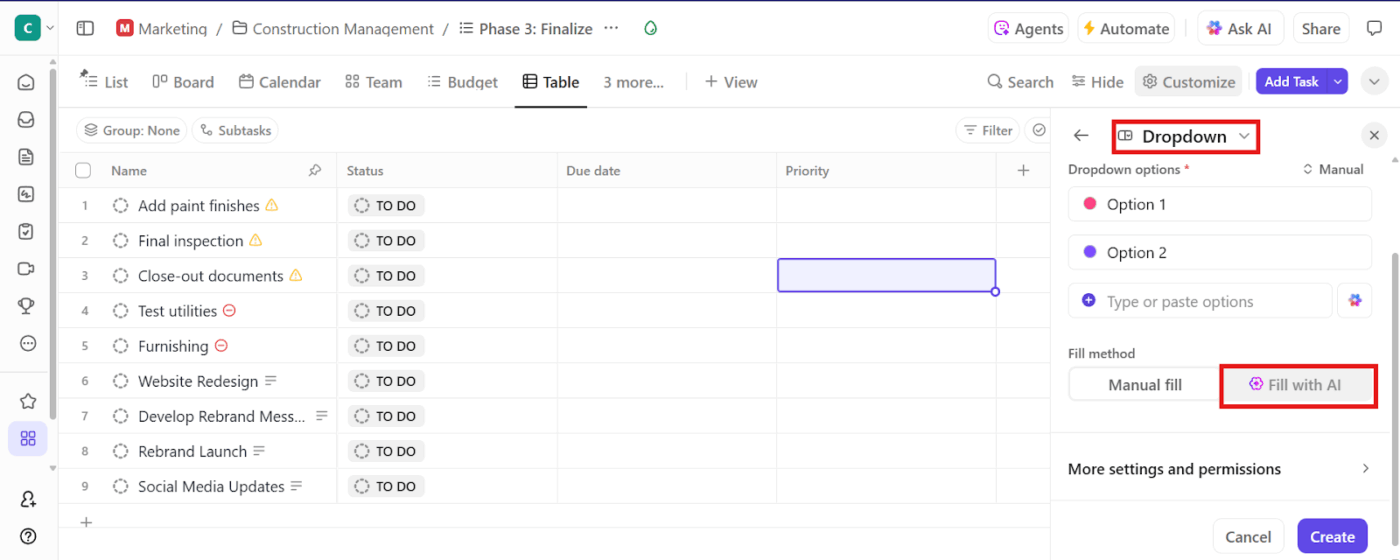
Schritt 4: Gruppieren, filtern und exportieren Sie Ihre Zusammenfassung
Sobald Ihre Daten strukturiert und mit Feldern angereichert sind, ist es an der Zeit, sie in einen Bericht umzuwandeln. Sie können:
- Gruppieren und filtern Sie Aufgaben, um sich auf das Wesentliche zu konzentrieren
- Exportieren Sie Daten zur weiteren Analyse in eine CSV-Datei
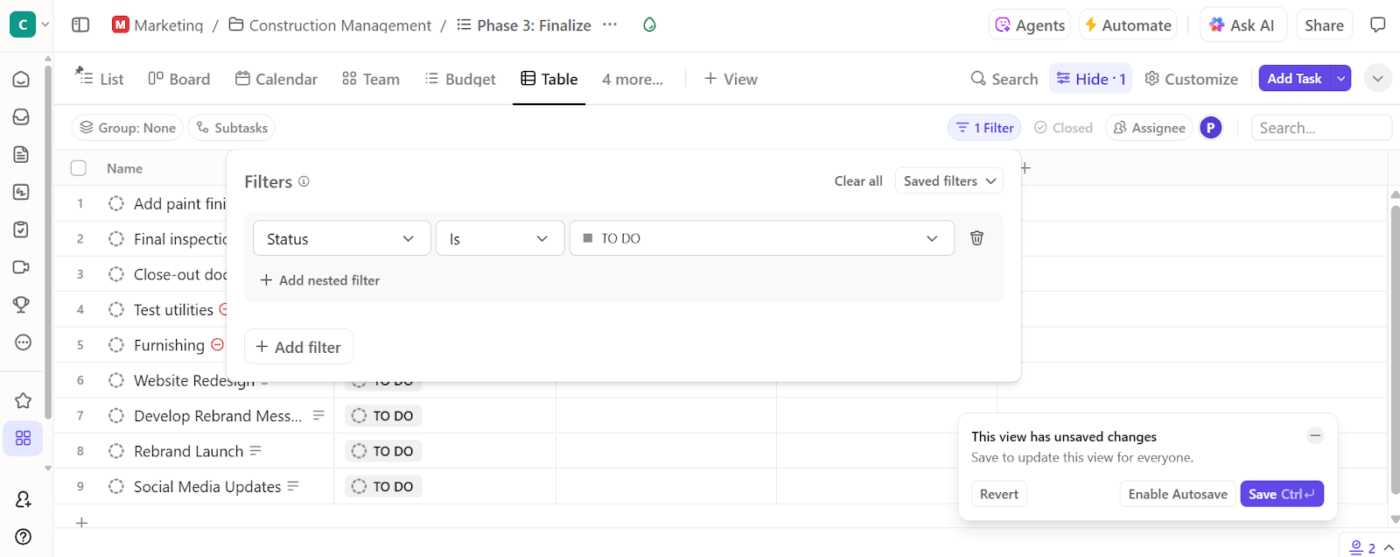
Sie können auch ClickUp-Dashboards verwenden, wenn Sie eine visuellere Möglichkeit zur Nachverfolgung Ihrer Daten benötigen. Diese Projekt-Dashboards bieten Ihnen einen Live-Bericht mit Diagrammen, Karten und Echtzeit-Aktualisierungen.
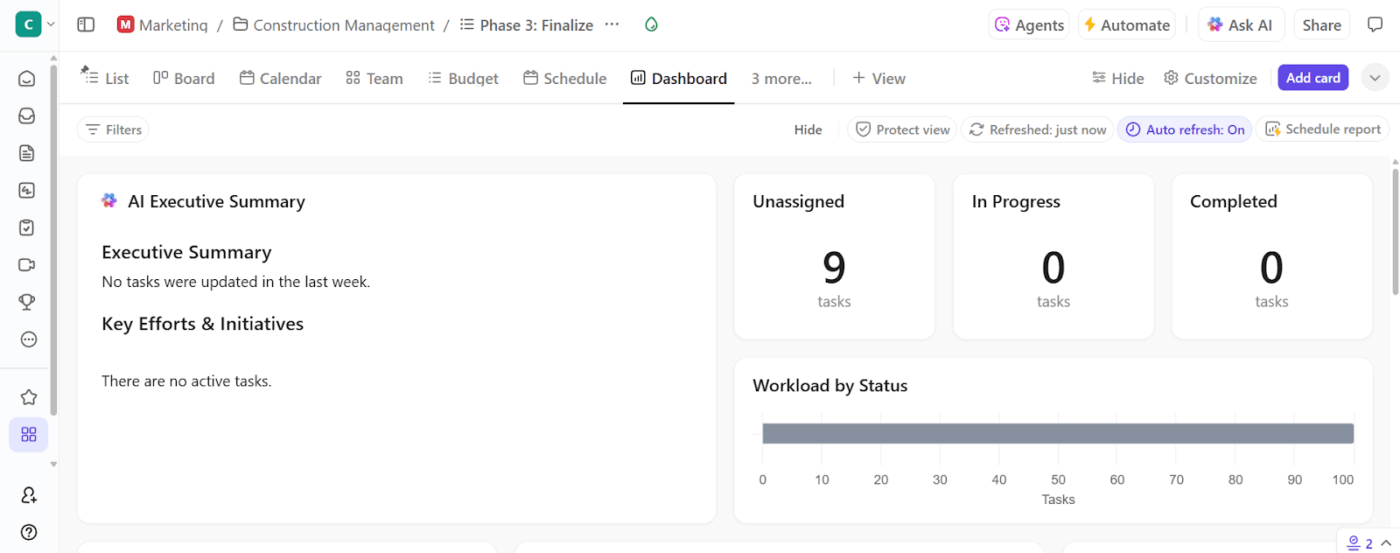
🎥 Ansehen: So verwenden Sie ClickUp-Dashboards
📖 Lesen Sie auch: Excel-Spickzettel [mit Formeln, Verknüpfungen und Tipps]
Schritt 5: Standardisieren Sie Ihren Prozess mit vorgefertigten Vorlagen
Die ClickUp-Vorlage für zusammenfassende Berichte verwandelt Ihre Zusammenfassung in einen lebendigen, kollaborativen Arbeitsbereich. Sie erhalten editierbare Felder für eine kurze Beschreibung, Teammitglieder, Vertragsgröße und tatsächliche Kosten. Außerdem bietet sie sechs vordefinierte Unteraufgaben, wie zum Beispiel:
- Zusammenfassung: Eine kurze Zusammenfassung oder Rekapitulation
- Risiken und Probleme: Alle aufgetretenen Hindernisse oder Bedenken
- auflösung: *Wichtige Erkenntnisse oder Entdeckungen
- maßnahmen: *Was muss zu erledigen sein?
Der Abschnitt „Zu erledigen“ integriert Unteraufgaben direkt in Ihre Aufgabe und macht Ihre Zusammenfassung zu einer Startrampe für zukünftige Arbeit.
🔍 Wussten Sie schon? Fast alle geschäftlichen Tabellenkalkulationen enthalten Fehler. Studien schätzen, dass 94 % von ihnen Fehler in Formeln oder Logik aufweisen. Das bedeutet, dass so gut wie jeder seriöse Bericht einer Plausibilitätsprüfung unterzogen werden muss, bevor man ihm vertrauen kann.
Automatisieren Sie die Erstellung von Berichten mit KI + ClickUp
Die leistungsstarken Automatisierung- und KI-Features von ClickUp helfen Ihnen dabei, den manuellen Aufwand für die Erstellung detaillierter Zusammenfassungen zu eliminieren.
ClickUp Brain kennt Ihren gesamten Arbeitsbereich in- und auswendig. Wenn Sie eine Aufgabenaktualisierung, eine Zusammenfassung von Meeting-Notizen oder Hilfe beim Verfassen Ihres Berichts benötigen, fragen Sie einfach in natürlicher Sprache.
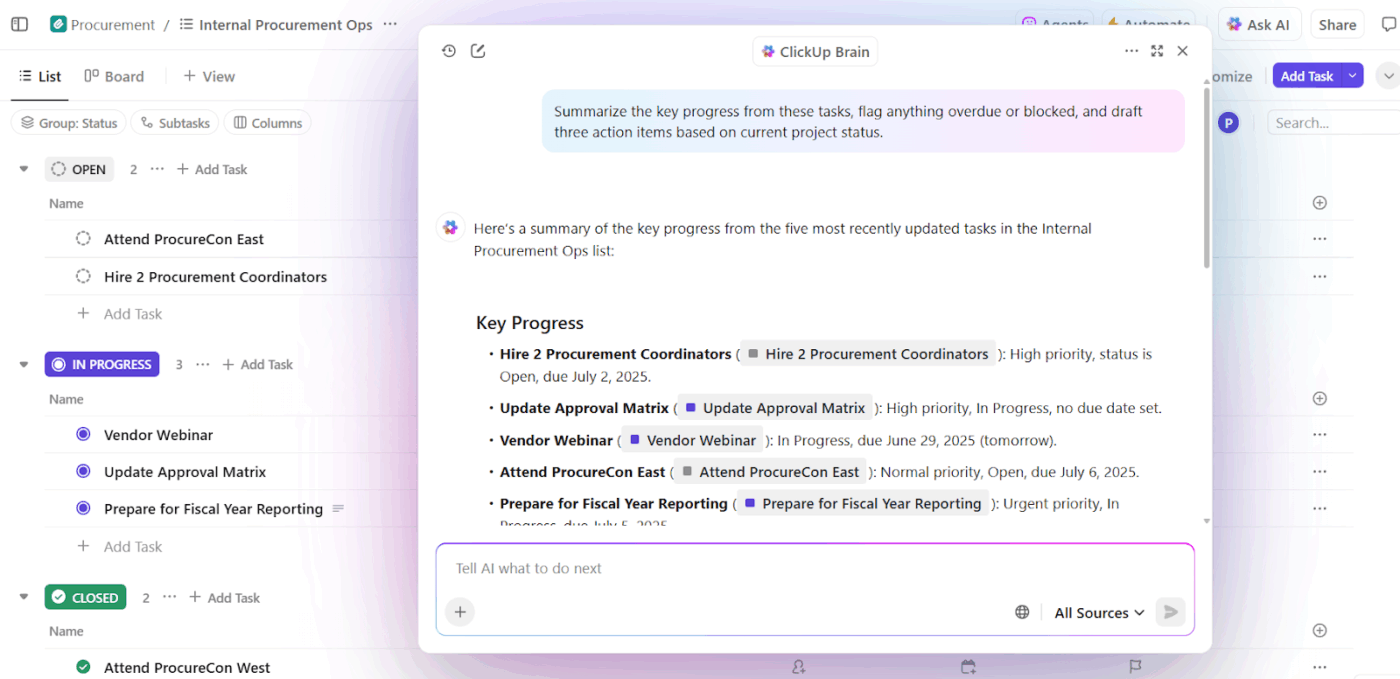
So hilft Ihnen dies bei Fortschrittsberichten:
- Erstellt Aufgaben- und Projektzusammenfassungen mit natürlichen Sprachbefehlen wie „diesen Aufgaben-Thread zusammenfassen”
- Erstellt Berichtabschnitte mit seinem AI Writer , um Abschnitte wie „Ergebnisse” und „Empfehlungen” auf der Grundlage von Aufgabe-Kommentaren oder angehängten Dokumenten zu generieren
- Erstellt Dokumentationen aus vorhandenen Arbeiten zur automatischen Generierung von kundenorientierten Berichten
Anstatt beispielsweise Projektstatusberichte manuell zusammenzustellen, können Sie ClickUp Brain bitten, einen Absatz zu erstellen, der den Fortschritt aller Aufgaben in einer Liste oder einem Ordner zusammenfasst. Fügen Sie diese Zusammenfassung in Ihre Unteraufgabe „Projektüberblick” ein.
🚀 Vorteil von ClickUp: ClickUp Brain MAX ist ein bedeutendes Upgrade. Es verwandelt ClickUp in einen einheitlichen KI-Hub, der Ihren Arbeitskontext versteht. Sie können Ihre Zusammenfassungsbericht-Abschnitte mit Talk to Text diktieren oder die KI einen Befehl erteilen, „eine Zusammenfassung dieses Sprints zu erstellen und die verbleibenden Aufgaben mit hoher Priorität in eine Liste aufzunehmen. ”
Darüber hinaus können Sie aus mehreren Premium-KI-Modellen wählen. Verwenden Sie ChatGPT für Berichterstellung, die viel Nachdenken erfordert, Claude für Geschwindigkeit und Gemini für strukturierte Einblicke, je nachdem, was Ihren Anforderungen am besten entspricht.
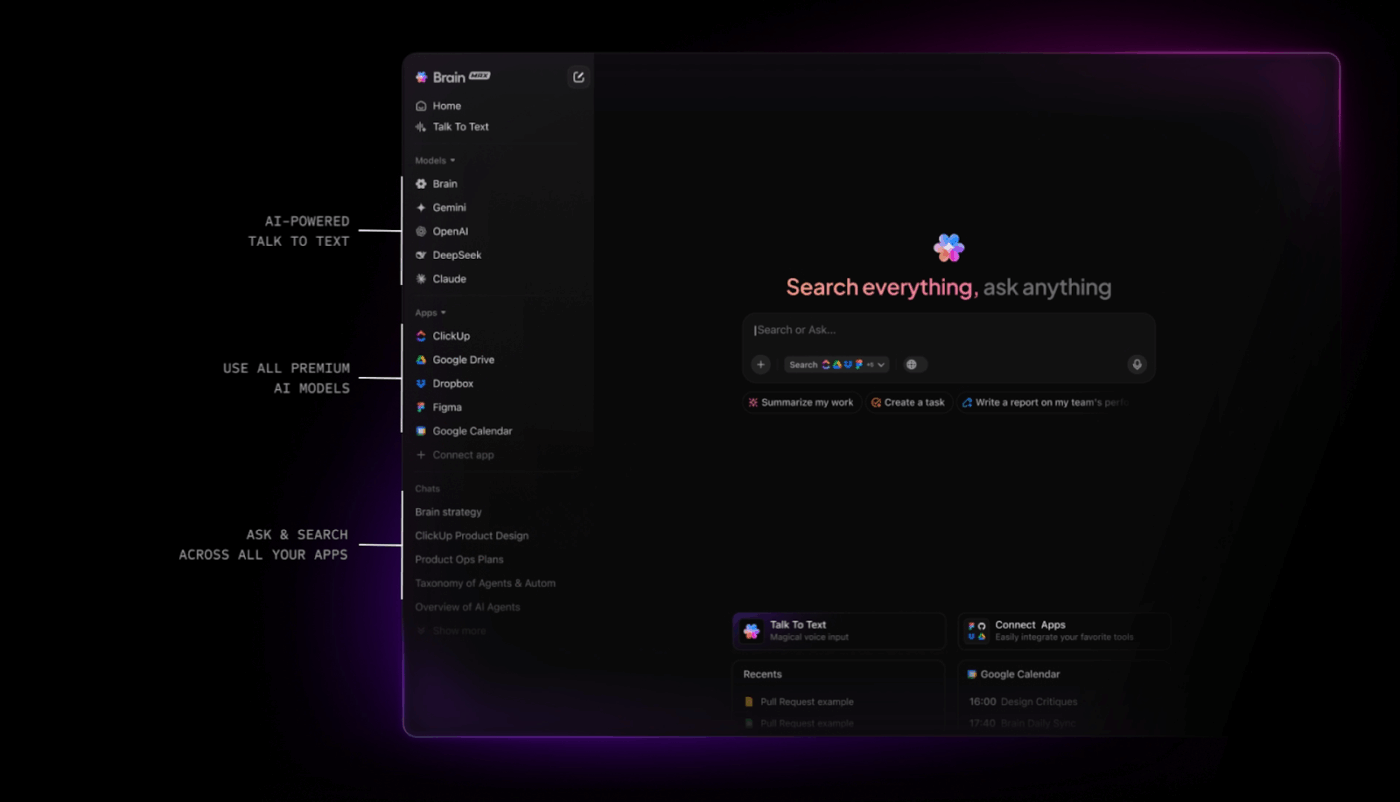
Intelligente Automatisierungen in ClickUp
Darüber hinaus sorgen ClickUp-Automatisierungen dafür, dass Ihre Berichterstellung wie am Schnürchen läuft, auch wenn Sie nicht dabei sind.
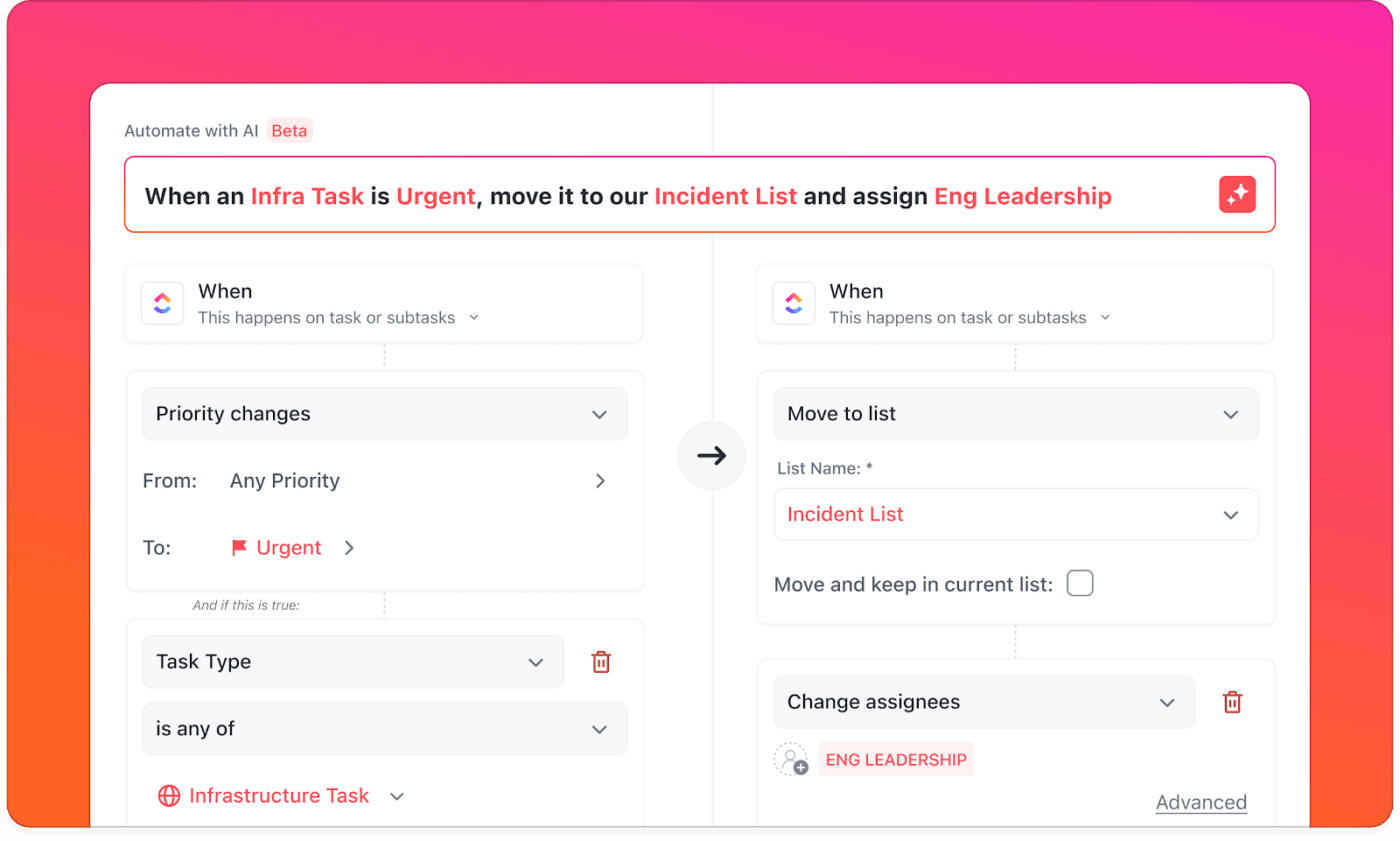
So können Sie die Berichterstellung automatisieren:
- Lösen Sie die Erstellung einer Zusammenfassung aus, wenn eine Aufgabe als abgeschlossen markiert ist
- Status aktualisieren und automatisch zuweisen mit einer KI-generierten Zusammenfassung
- Planen Sie wiederkehrende Berichte und senden Sie Erinnerungen an die entsprechenden Mitarbeiter
ClickUp: Ihre Verknüpfung zu intelligenter Berichterstellung
Sie können einen Projekt-Zusammenfassungs-Bericht oder eine Berichterstellung in Excel erstellen, wenn Sie gerne Zellen formatieren, Formeln anpassen und die neueste Version in E-Mails suchen.
ClickUp bietet hierfür jedoch einen automatisierten und kollaborativeren Ansatz.
Mit ClickUp erhalten Sie Berichterstellung-Vorlagen, die sich an Ihren Workflow anpassen, intelligente Dashboard, die Live-Projektdaten abrufen, und Automatisierungen, die alles synchronisieren. Und mit ClickUp Brain, Ihrem KI-Assistenten, können Sie sofort Updates zusammenfassen, Berichte erstellen und Projektfragen im Handumdrehen beantworten.
Melden Sie sich noch heute kostenlos bei ClickUp an! ✅